Jak wybrać z narzędziami Lasso Photoshop
Selekcje są jednym z najważniejszych zadań, na których nauczysz się opanować Photoshop CC. . Dobry wybór udzieli realizmu obrazu, nie wspominając o czystości. Ale z tak wiele narzędzi do wyboru do dyspozycji, który należy użyć? W tym Photoshop Tutorial. , Pomożemy Ci zdecydować.
- Uzyskaj więcej z niestandardowych pędzli Photoshop
Lassos są świetnym miejscem do rozpoczęcia. Między nimi oferują ścisłą kontrolę, precyzję, a nawet intuicję. Wszystkie trzy umożliwiają fizycznie śledzenie na zewnątrz obiektu z kursorem.
Regularne lasso opiera się na twoim obiekcie. Choć jest trochę szorstki, najszybsze z trzech narzędzi, a następnie za pomocą narzędzia do krawędzi Redefine potem, może wytworzyć dobry, wyraźny wybór w ciągu kilku sekund.
Lasso magnetyczne jest podobne, tylko nie musisz skrupulatnie przeciągnąć kursora wokół obiektu, ponieważ pstrąga po punktach "do krawędzi. Wielokątne lasso jest chyba najbardziej kontrolowane z trzech; Zamiast polegać na przeciąganiu i ciągnięciu punktów, wiąże się z bardziej szczegółową techniką kliknięcia. Korzystając z wielokątnego lasso, możesz kliknąć wokół krawędzi obiektu i usunąć punkty, jak idziesz.
Jest narzędzie Lasso dla każdego rodzaju projektu, a najlepszą rzeczą jest to, że wszystkie są łatwe w uporządkowaniu i udoskonaleniu się po wykonaniu wyboru. Opanowanie sztuki wycinania obiektów przyjdzie przydatne dla wielu projektów, więc dobrym pomysłem jest bawić się z lassosami i znajdź, który najbardziej lubisz.
Regularne narzędzie Lasso Photoshop
Narysuj wokół krawędzi Freehand i dotknij go po.
01. Narysuj swój wybór

Zacznij od wyboru zwykłego lasso ( L. ) i rysunek wokół zarysu obiektu. Nie martw się o próbę śledzenia tego dokładnie, ale upewnij się, że przynajmniej podążasz za podstawowym zarysem tego, co próbujesz wyciąć.
02. Dotknij wyboru
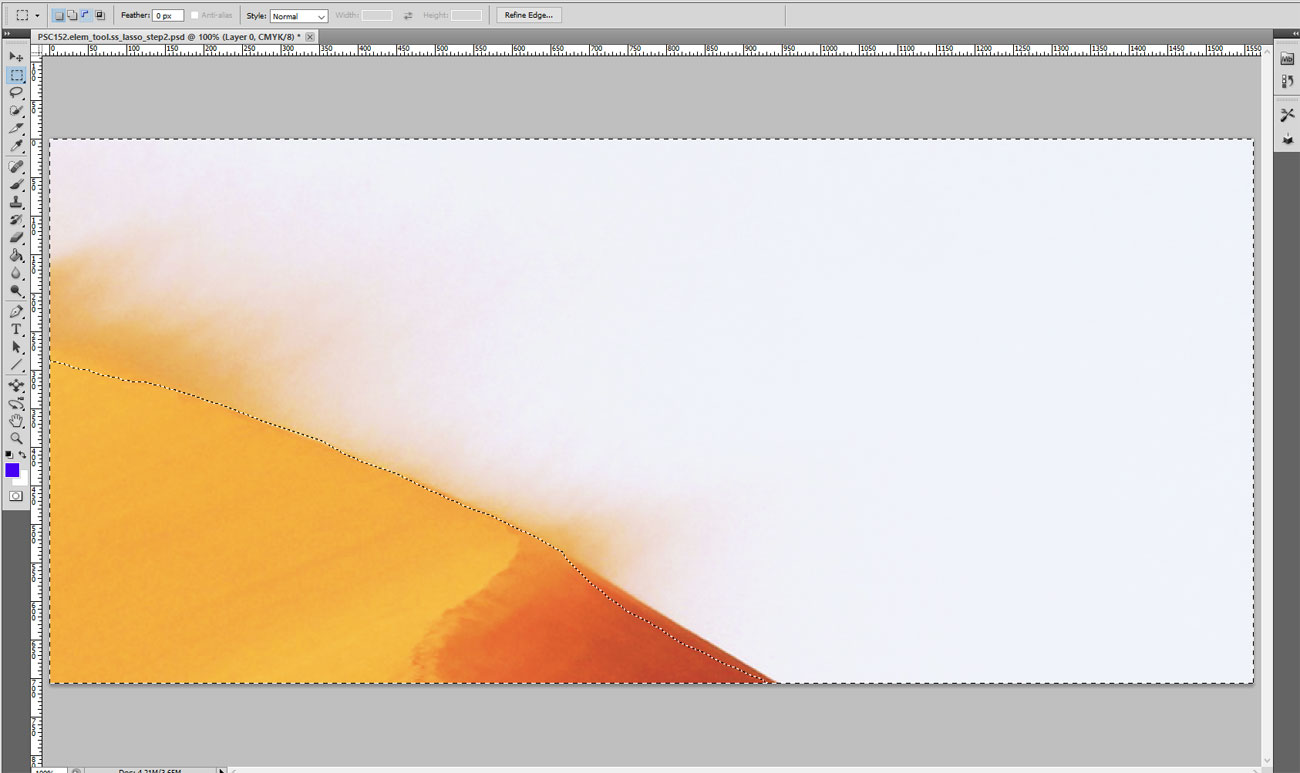
Po dokonaniu szorstkiego wyboru można go nieznacznie edytować. Sprawdź opcje w dolnym pasku elementów; Dowiesz się, że możesz dodać lub odjąć więcej pikseli na swój wybór, rysując obiekt.
03. Zawęź krawędź.
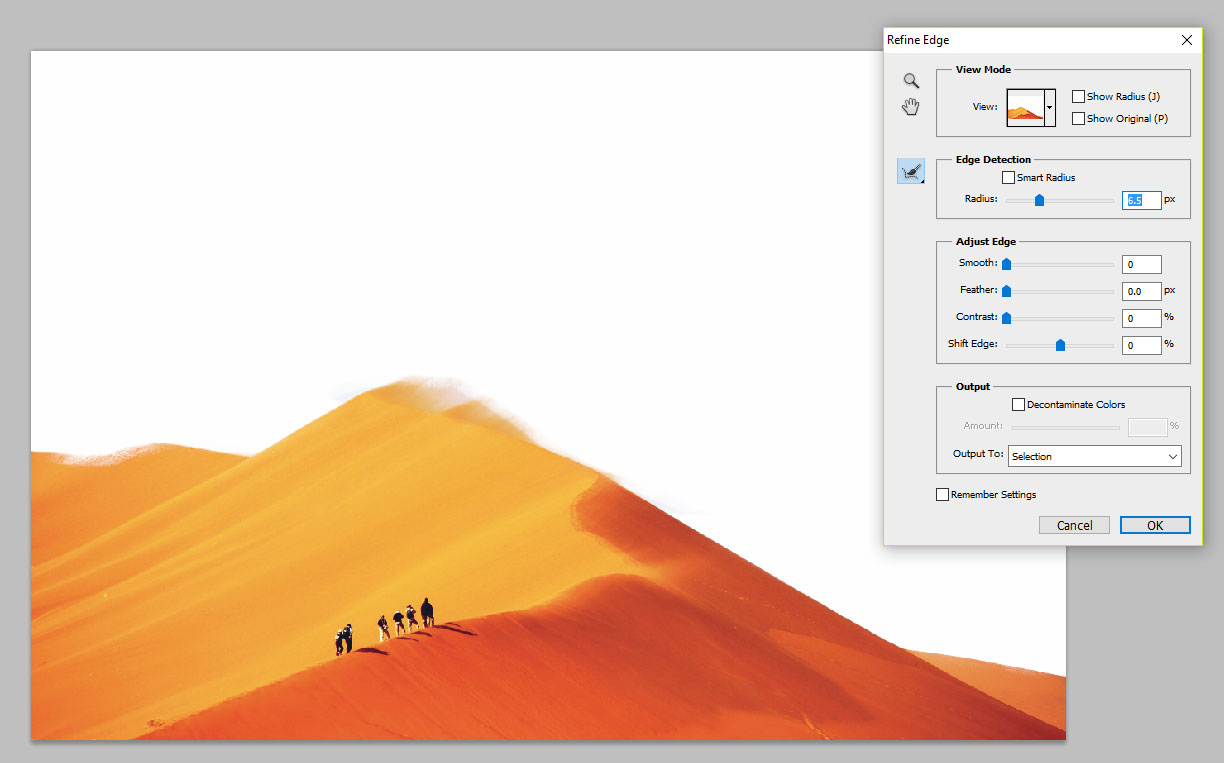
Wreszcie kliknij na narzędzie do krawędzi Redefine. Tutaj zobaczysz wszelkiego rodzaju suwaki, aby pomóc Ci finalizować swój wybór, w tym płynne, pióro, kontrast i krawędź zmian. Eksperymentuj z nimi i pamiętaj, że przez samodzielną szczotkowanie na zdjęciu możesz dodać / usunąć piksele do iz wyboru.
Photoshop's Magnetic Lasso
Zaufaj intuicji elementów, aby wiedzieć, gdzie jest krawędź.
01. Ustaw zmienne
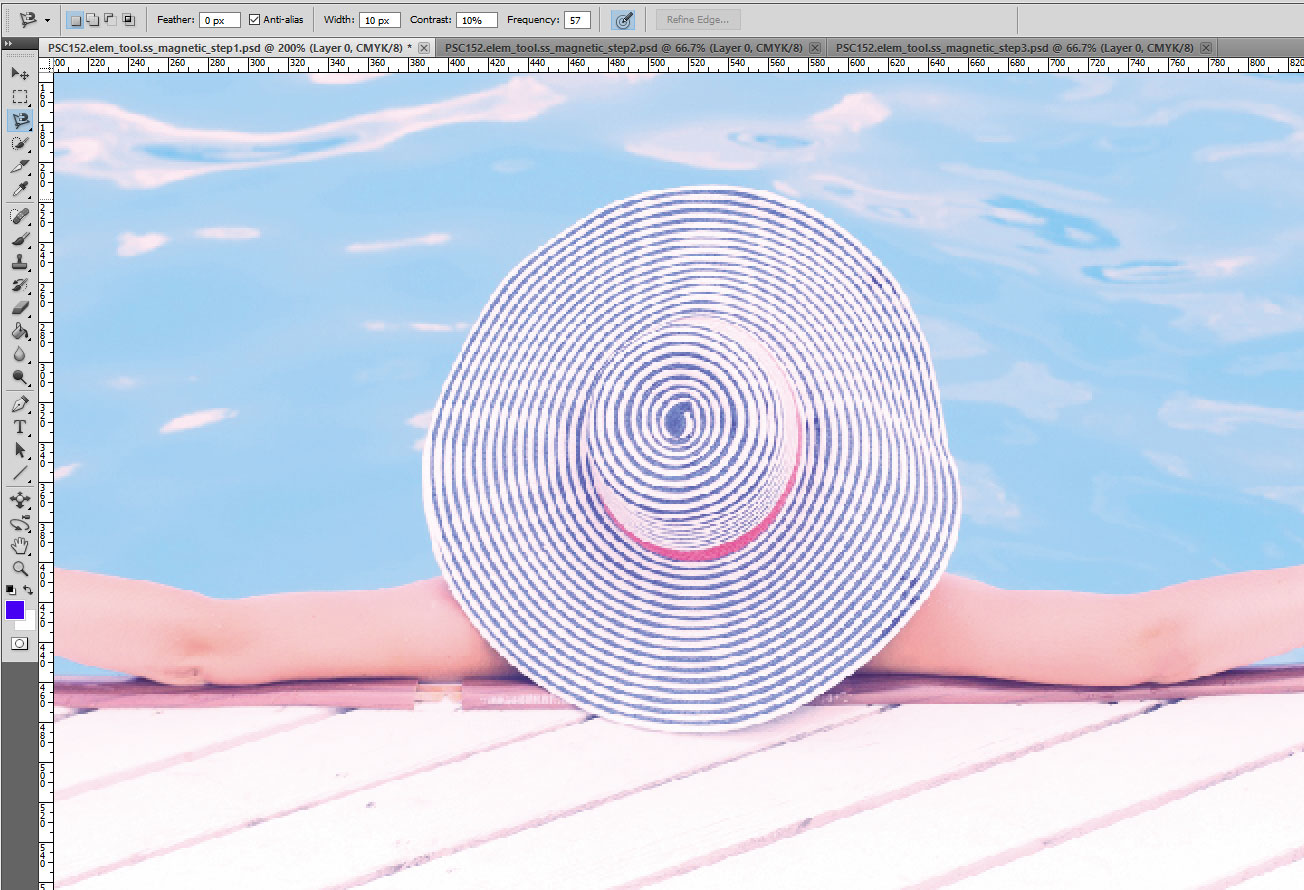
Wybierz Lasso magnetyczne ( L. ). W dolnym barze zobaczysz opcje szerokości, kontrastu, częstotliwości i pióro. Zmienić je do wyboru; Jeśli nie jesteś pewien, ignoruj je i dopracuj krawędź później.
02. Zrób wybór

Kliknij na jednym końcu obszaru wyboru. Stamtąd, po prostu prześledzić kursor na zewnątrz obiektu, a lasso nastąpi. Naciśnij Backspace, aby cofnąć ostatni punkt wykonany w wyborze.
03. Schluj go

Po prześledzeniu konspektu kliknij dwukrotnie, aby zakończyć. Często z magnetycznym lasso, koniec selekcji jest brudny. Użyj innego lasso lub narzędzia markizy ( M. ), aby wypełnić wybór w razie potrzeby.
Photoshop's Wielokątny Lasso
Kliknij, aby utworzyć punkty wokół obiektu, a następnie wybierz.
01. Dostosuj ustawienie pióra
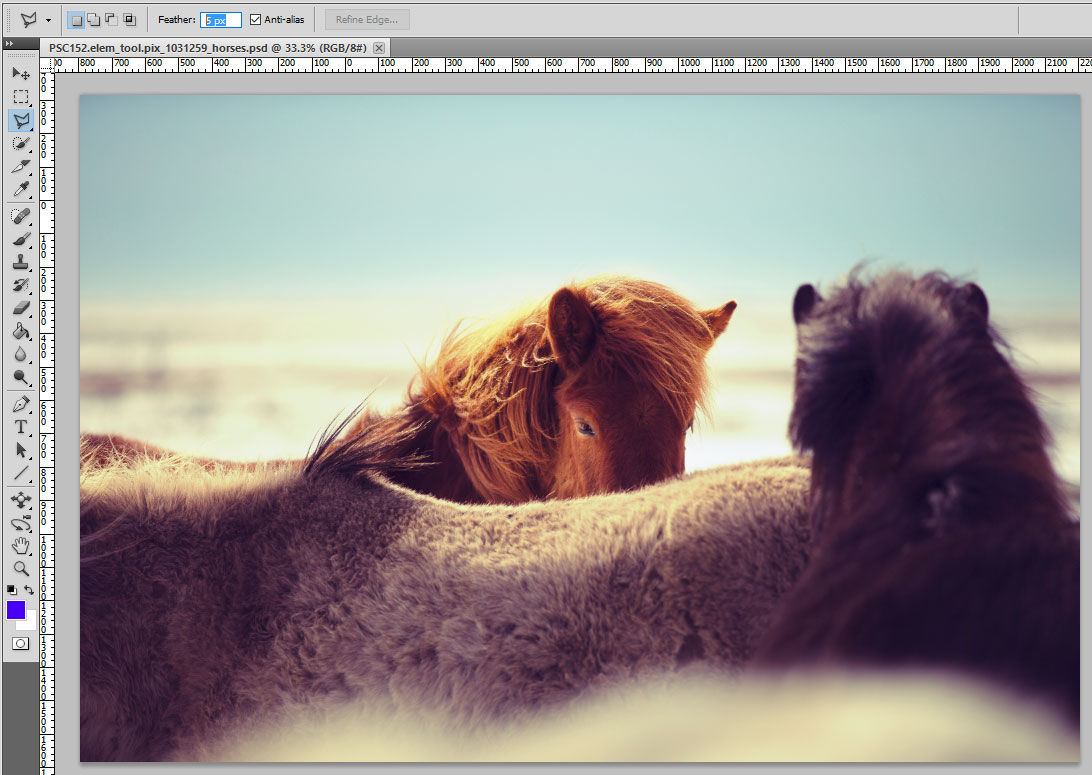
Popularna opcja regulacji przed dokonaniem wszelkiego rodzaju wyboru w elementach jest pióro. Określa, ile pikseli miękkości jest wokół obiektu. Ustaw go na bardziej miękki, ale mniej dokładny, wybór.
02. Śledź kontur
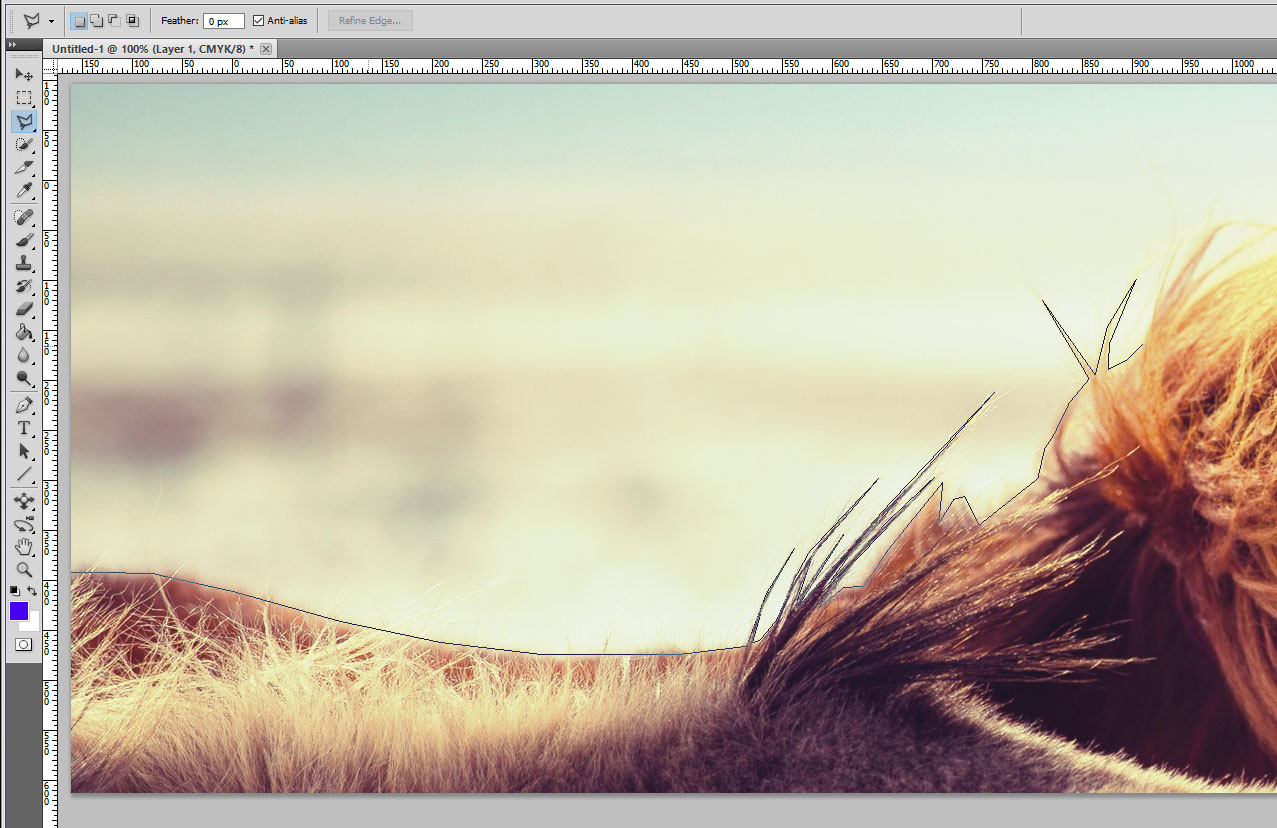
Kliknij, aby ustawić punkt na obrazie. Kliknij wzdłuż zewnętrznej części obiektu, tworząc punkty we wszystkich odpowiednich rogach. Ponownie naciśnij Backspace, aby usunąć ostatni punkt, który właśnie wykonałeś, i kliknij dwukrotnie, aby zakończyć wybór.
03. Zawęź krawędź.
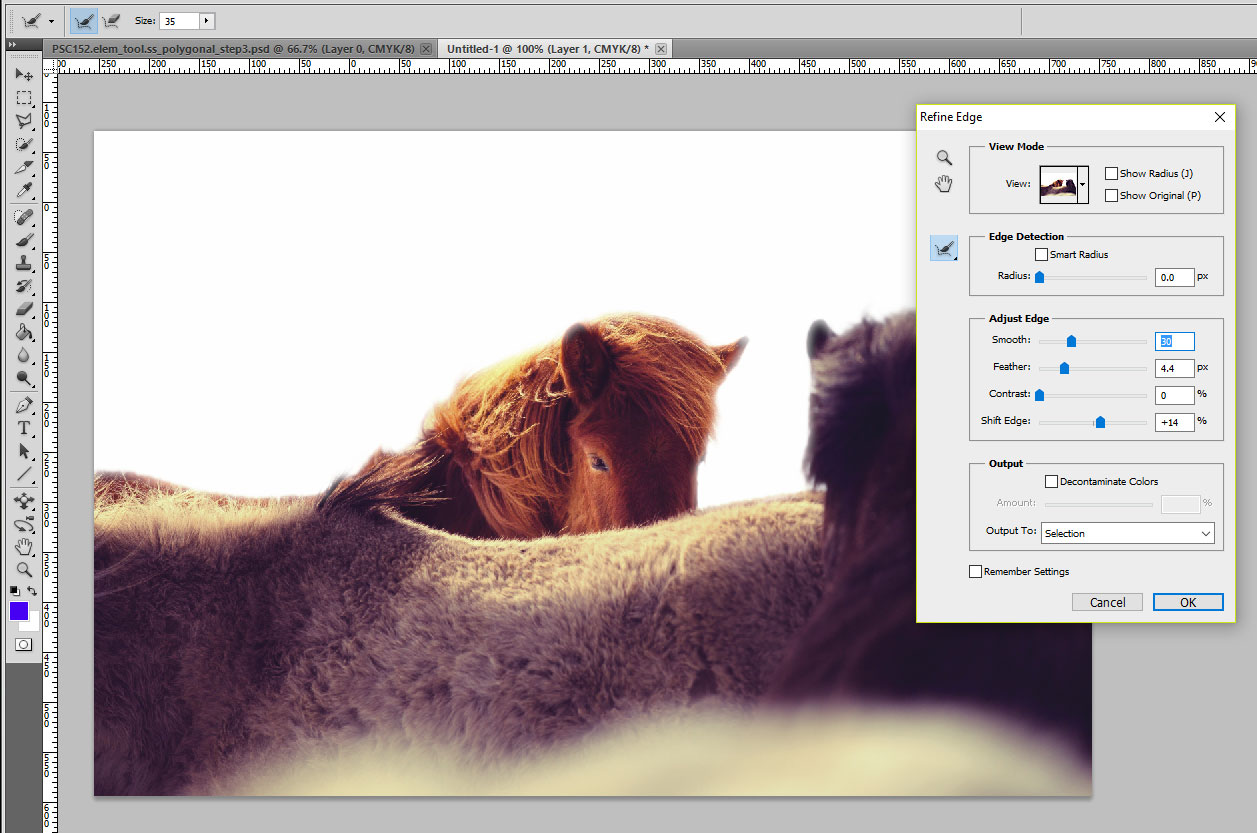
Wreszcie przejdź przez proces korzystania z okna dialogowego Refine Edge, aby dodatkowo poprawić swój wybór. Eksperymentuj z czterema głównymi suwakami, aby zmiękczyć krawędzie pikseli i dodać lub usunąć piksele do wyboru.
Ten artykuł pierwotnie pojawił się w wydaniu 152 Photoshop Creative.
Powiązane artykuły:
- Jak tworzyć stylizowane grafiki gry
- Twórz zilustrowane portrety ze zdjęć
- Zrób własny portret pop-artu
Jak - Najpopularniejsze artykuły
Utwórz animowaną sztukę CSS
Jak Sep 12, 2025(Kredyt obrazu: Tiffany Choong) Tworzenie obrazów CSS jest zabawnym sposobem na ćwiczenie swoich umiejętności i t..
Jak dodać animację do SVG z CSS
Jak Sep 12, 2025[Zdjęcie: projektant stron internetowych] Jeśli chodzi o animacja z SVGS, jeden główny wyłączenie może być po..
Zrozumienie przetwarzania języka naturalnego
Jak Sep 12, 2025Strony internetowe i aplikacje mogą mieć różne ruchome części, w tym frontowe przetwarzanie, przetwarzanie po stronie serwe..
Jak renderować realistyczne przezroczyste powierzchnie
Jak Sep 12, 2025Tworzenie przezroczystego materiału, takiego jak szkło wydaje się łatwe - po prostu zwiększyć suwak przezroczystości do 10..
Designer powinowactwo: Jak używać sieci
Jak Sep 12, 2025Projektant powinowactwa to zestaw narzędzi do edycji wektorowych dostępnych dla komputerów Mac i Windows, a także na ..
10 wskazówek dotyczących opanowania aplikacji Apple App
Jak Sep 12, 2025Aplikacja MacOS Photos rozpoczął życie jako iPhoto: aplikacja konsumenta do zarządzania zdjęciami cyfrowymi, z kilkoma podst..
Master The Bridge Tool
Jak Sep 12, 2025Jakie jest narzędzie mostowe? Jeśli jesteś nowy w CGI, istnieje zbyt wiele narzędzi do wyboru w zawrotnej tabli..
Jak uchwycić światło z olejem
Jak Sep 12, 2025Światło jest czymś, co zawsze inspiruje malarzy - czy to słońce świeci na kamieniach budynku lub kwiatu w wazonie łapiące..
Kategorie
- AI I Uczenie Maszynowe
- AirPods
- Amazonka
- Amazon Alexa I Amazon Echo
- Amazon Alexa I Amazon Echo
- Amazon Ogień TV
- Amazon Prime Film
- Androida
- Komórkowe I Tabletki Androida
- Telefony I Tablety Z Androidem
- Android TV
- Jabłko
- Apple App Store
- Jabłko HomeKit I Jabłko HomePod
- Jabłko Muzyki
- Apple TV
- Apple Obserwować
- Aplikacje I Aplikacji Sieci
- Aplikacje I Aplikacje Internetowe
- Audio
- Chromebook I Chrom OS
- Chromebook & Chrome OS
- Chromecastowi
- Chmura Internetowa I
- Chmura I Internet
- Chmura I Internet
- Sprzęt Komputerowy
- Historia Computer
- Przewód Skrawania I Na żywo
- Cięcie I Strumieniowanie Sznurków
- Niezgoda
- Disney +
- DIY
- Pojazdy Elektryczne
- EReaders
- Niezbędniki
- Wyjaśniacze
- Facebooku
- Hazard
- Ogólnie
- Gmail
- Wykryliśmy
- Google Assistant & Google Nest
- Google Assistant I Google Nest
- Wykryliśmy Chrom
- Wykryliśmy Dokumenty
- Dysk Google
- Mapy Google
- Sklep Google Play
- Arkusze Google
- Wykryliśmy Szkiełka
- Google TV
- Sprzęt Komputerowy
- HBO Max
- Jak
- Hulu
- , Internet Slang I Skróty
- IPhone I IPAD
- Kindle
- Dystrybucja
- Mac
- Konserwacja I Optymalizacja
- Microsoft Edge
- Microsoft Excel
- Microsoft Office
- Microsoft Outlook
- Microsoft PDF
- Microsoft Zespoły
- Microsoft Word
- Mozilla Firefox
- I Straty
- Przełącznik Nintendo
- Paramount +
- PC Gaming
- Peacock I
- Fotografie
- Photoshop
- PlayStation
- Bezpieczeństwo I Bezpieczeństwo
- Prywatność I Bezpieczeństwo
- Prywatność I Ochrona
- Łapanki Produkcie
- Programowanie
- Maliny Pi
- Roku
- Safari
- Samsung Komórkowe I Tabletki
- Telefony I Tabletki Samsung
- Luzu
- Inteligentne Domu
- Snapchat
- Social Media
- Przestrzeń
- Spotify
- Krzesiwo
- Rozwiązywanie Problemów
- Telewizja
- Twittera
- Gry Wideo
- Wirtualna Rzeczywistość
- VPN
- Przeglądarki Internetowe
- Fi I Routery
- Wi -Fi I Routery
- Okna
- Okna 10
- Okna 11
- Okna 7
- Xbox
- YouTube I YouTube TV
- YouTube I YouTube TV
- Powiększenie
- Explainers







